


Anda dapat mengubah latar belakang item Anda.
Dalam layar edit Seniku(My Art), klik Latar Belakang(Background) pada bawah layar untuk menampilkan kotak dialog Pilih Latar Belakang(Select Background).
 Penting
PentingLatar Belakang(Background) mungkin tidak dapat diklik tergantung pada tipe dan tema item Anda.
 Catatan
CatatanWarna tunggal(Single color) dan Foto(Photo) tidak muncul tergantung tipe pada item dan tema yang dipilih.
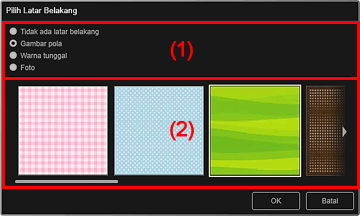
(1) Area Pilihan Tipe Latar Belakang
(2) Area Pilihan Latar Belakang
Anda dapat memilih tipe latar belakang.
Tampilan beralih sesuai dengan setelan pada area Pilihan Tipe Latar Belakang.
Ketika Tidak ada latar belakang(No background) dipilih
Latar belakang akan menjadi kosong (putih).
Ketika Gambar pola(Pattern image) dipilih
Gambar pola muncul. Gambar yang dipilih akan diset sebagai latar belakang.
Ketika Warna tunggal(Single color) dipilih
Warna standar(Standard color) dan Serasi(Custom) muncul pada area Pilihan Latar Belakang. Warna yang dipilih diset sebagai latar belakang.
Untuk memilih warna yang tidak ada dalam Warna standar(Standard color), klik Serasi(Custom). Pilih warna yang ingin Anda set, lalu klik OK.
Ketika Foto(Photo) dipilih
Gambar pada area Material muncul. Gambar yang dipilih akan diset sebagai latar belakang.
Dalam area Edit dari layar edit Seniku(My Art), Anda dapat menyeret dan meletakkan gambar yang Anda inginkan untuk diset sebagai latar belakang dari area Material, atau memindai dan memasukkan item seperti foto.
Atas halaman |